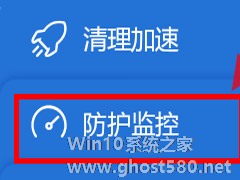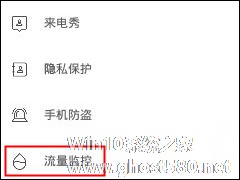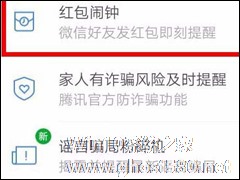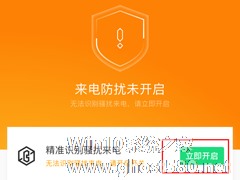-
腾讯手机管家怎么设置防火墙 腾讯手机管家防火墙设置方法
- 时间:2024-11-23 07:04:27
大家好,今天Win10系统之家小编给大家分享「腾讯手机管家怎么设置防火墙 腾讯手机管家防火墙设置方法」的知识,如果能碰巧解决你现在面临的问题,记得收藏本站或分享给你的好友们哟~,现在开始吧!
腾讯手机管家怎么设置防火墙?在我们日常生活中,常常会受到诈骗信息和骚扰电话的打扰,很多用户更是因此蒙受了损失,对于这个问题用户们可通过设置防火墙来保障自己的信息和财产安全,下面小编就和大家分享下腾讯手机管家防火墙设置方法。
设置方法介绍:
1.在屏幕上找到“手机管家”,点击它。
2.打开手机管家界面如下,在界面上找到防护监控。
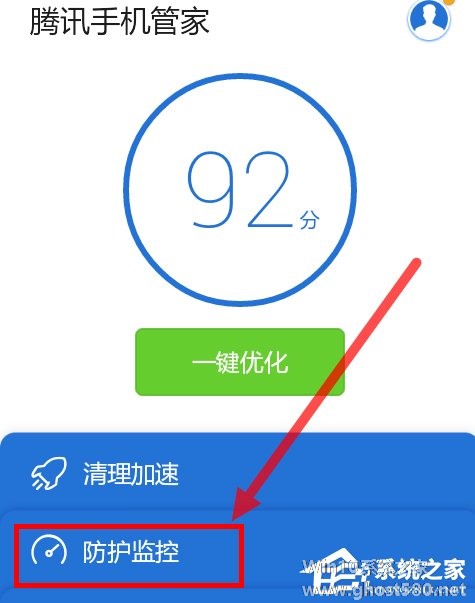
3.点击防护监控,打开如下界面,点击骚扰拦截。
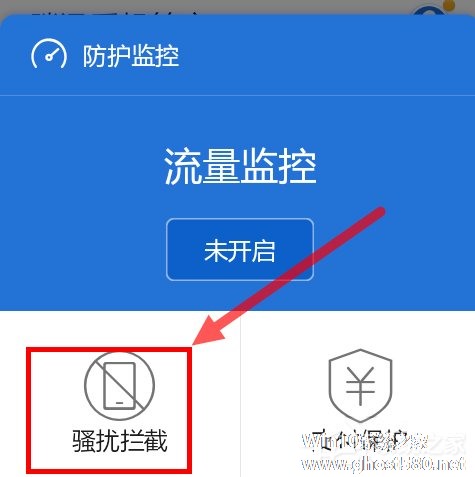
4.点击骚扰拦截,打开如下界面,点击右上角的设置。
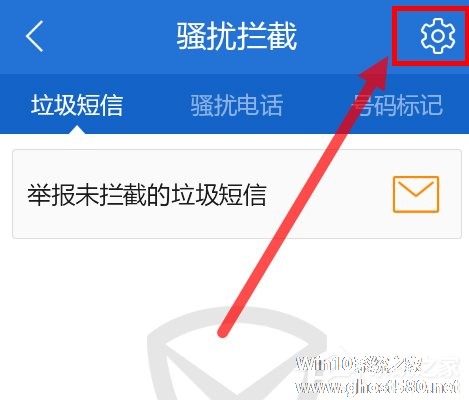
5.点击设置后,出现如下页面,在页面中选择名单。
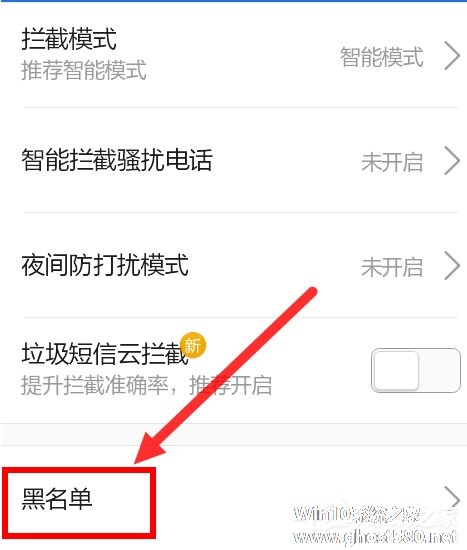
6.点击名单,点击添加。
7.点击添加后,出现如下界面,在界面中,选择自己的设置,就OK了。
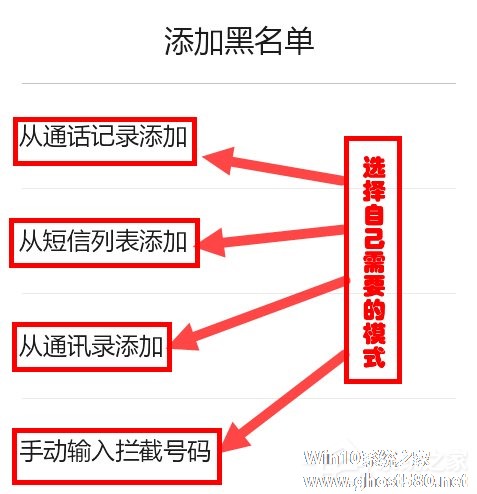
以上就是小编和大家分享的腾讯手机管家防火墙设置方法,按上述步骤操作即可设置防火墙,保护我们的信息和财产安全。
以上就是关于「腾讯手机管家怎么设置防火墙 腾讯手机管家防火墙设置方法」的全部内容,本文讲解到这里啦,希望对大家有所帮助。如果你还想了解更多这方面的信息,记得收藏关注本站~
『*文章来②自Win10系统之家www.ghost580.net,转载请联系!』
相关文章
-
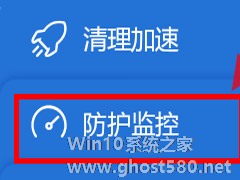
腾讯手机管家怎么设置防火墙?在我们日常生活中,常常会受到诈骗信息和骚扰电话的打扰,很多用户更是因此蒙受了损失,对于这个问题用户们可通过设置防火墙来保障自己的信息和财产安全,下面小编就和大家分享下腾讯手机管家防火墙设置方法。
设置方法介绍:
1.在屏幕上找到“手机管家”,点击它。
2.打开手机管家界面如下,在界面上找到防护监控。
3.点击... -
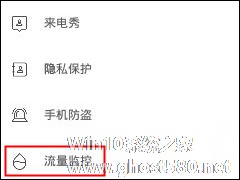
腾讯手机管家怎么设置流量监控?如今我们对手机的使用越来越频繁,这使我们手机的流量很容易在不经意间就超标了,造成不必要的话费损失,那么我们该如何对流量进行有效的监控呢?下面小编和大家分享的腾讯手机管家设置流量监控的具体操作方法。
腾讯手机管家设置流量监控方法:
1、在腾讯手机管家主界面中,点击界面右上角的“头像”图标;
2、在腾讯手机管家的“个人中心... -
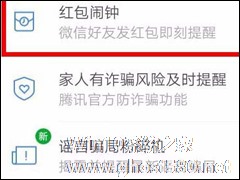
腾讯手机管家怎么设置红包提醒?腾讯手机管家是我们常用的一款手机安全管理软件,除了杀毒、清理和管理外,腾讯手机管家还有着红包提醒功能,那么具体该如何设置呢?下面小编就和大家分享下腾讯手机管家设置红包提醒的具体操作方法。
腾讯手机管家设置红包提醒方法:
1、点击打开下载的软件,选择小管提醒,如下图所示:
2、正常情况下这个红包提醒功能是关闭状态,我们选... -
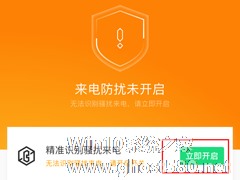
腾讯手机管家iPhone版怎么开启骚扰电话拦截?骚扰拦截设置方法分享
和许多手机安全管理软件一样,腾讯手机管家不仅可以杀毒、体检加速、健康优化,还可以对骚扰电话进行拦截。不过,由于苹果的特殊政策,腾讯手机管家iPhone版是需要手动开启骚扰电话拦截功能的!那么,该怎么操作呢?让我们一起来了解一下。
方法步骤
打开腾讯手机管家,并点击【骚扰拦截】选项;
在骚扰拦截页面选择开启“精准识别骚扰来电”;
最后,只...